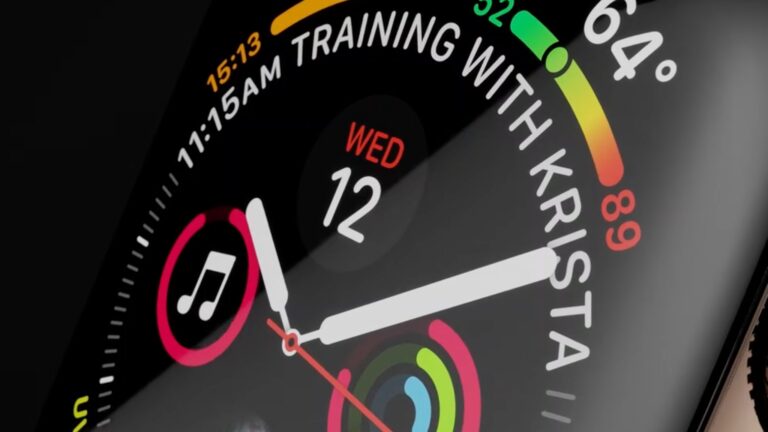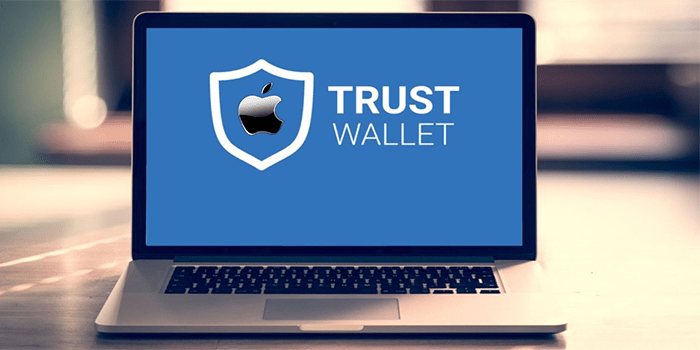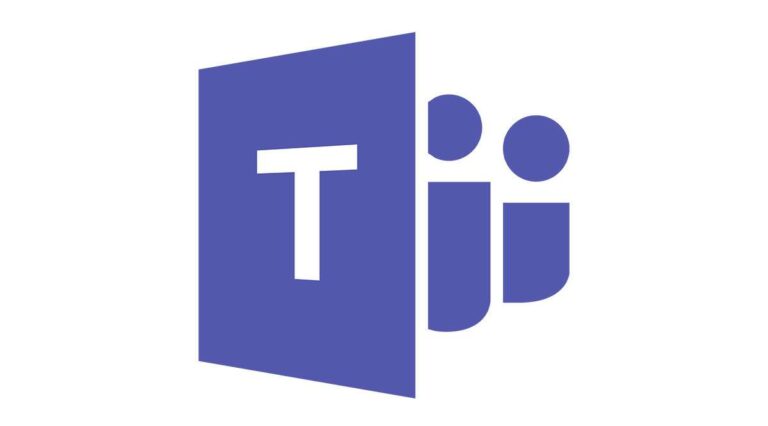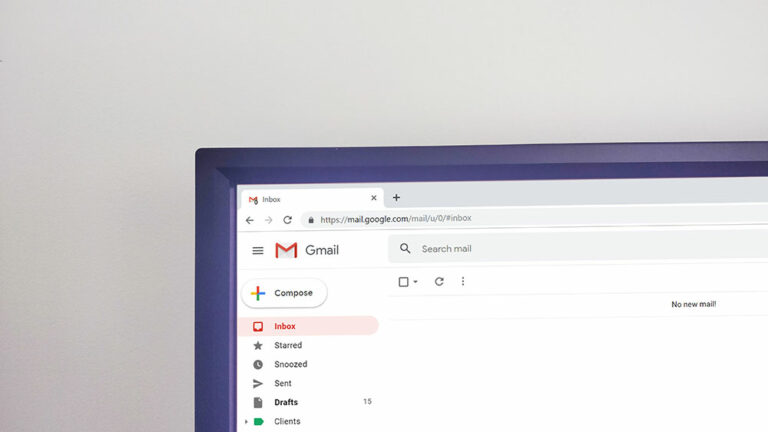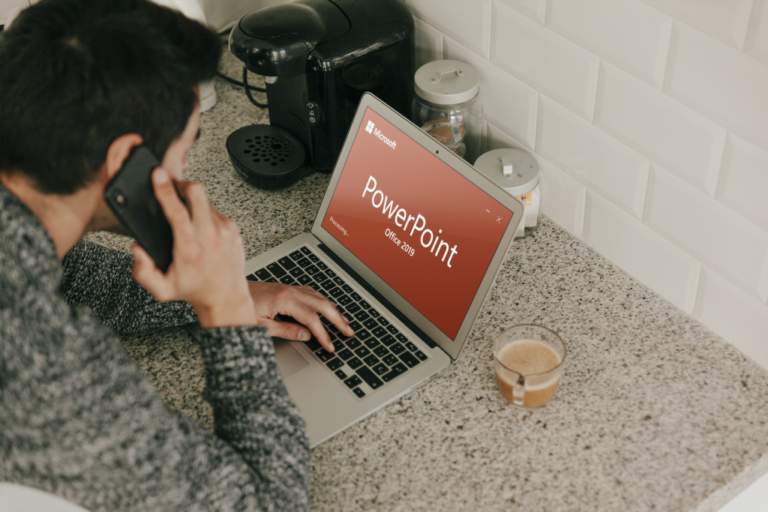Как да използвате резервни копия с WhatsApp
Днес мобилните телефони са най-добрите приятели на хората, защото съдържат ценна информация. Мнозина казват, че не биха знаели какво да правят, ако загубят телефона си. Но какво ще стане, ако данните ви бъдат изтрити от вашето устройство? За щастие WhatsApp ви позволява да запазвате и извличате информацията си чрез архивиране.

Прочетете, за да разберете как да използвате архивиране в WhatsApp.
Как да възстановите WhatsApp от резервно копие на Google Drive
Программы для Windows, мобильные приложения, игры - ВСЁ БЕСПЛАТНО, в нашем закрытом телеграмм канале - Подписывайтесь:)
Няма винаги да имате един и същ телефон. Тези устройства непрекъснато се сменят, независимо дали е защото са били изгубени или за надграждане. Докато повечето хора знаят как да настроят нов телефон, този процес обикновено означава, че всичките ви съобщения в WhatsApp изчезват след преинсталиране на приложението. За щастие WhatsApp ви позволява да ги възстановите, като използвате резервното копие на Google Drive.
Следвайте тези стъпки, за да възстановите WhatsApp от архива на Google Drive:
- Инсталирайте и отворете WhatsApp.

- Потвърдете номера си.

- WhatsApp ще ви предложи да възстановите всичките си съобщения и медии от Google Drive.

- Натиснете „Възстановяване“.

- Когато процесът на възстановяване приключи, щракнете върху „Напред“.

Този процес ще върне всички чатове, които сте архивирали на стария си телефон. Те ще включват както съобщения, така и всички медии, споделени в тях.
Как да възстановите WhatsApp от най-новото локално архивиране
Ако не желаете да архивирате WhatsApp с помощта на Google Drive, има друга опция. Можете да архивирате данни с помощта на SD карта или локално устройство.
За да направите това, ще ви е необходим компютър, файлов мениджър или SD карта:
- Изтеглете приложение като Файлов мениджър и браузър за iOS и Файлов мениджър+ за Android.

- Копирайте най-новото архивно копие в телефона си.

- Инсталирайте WhatsApp на новия си телефон.

- Потвърдете номера си.

- WhatsApp ще покаже изскачащо предложение за възстановяване на старите ви данни. Докоснете „Възстановяване“.

Сега можете да продължите да използвате WhatsApp, сякаш не е имало прекъсване при преминаване към нов телефон.
Как да възстановите WhatsApp от по-старо локално архивиране
Може да сте изключили архивирането, но все още имате запазено старо копие. Можете да използвате и този, за да възстановите данните на WhatsApp.
Следвайте тези стъпки, за да възстановите WhatsApp от по-стар архив:
- Изтеглете приложение за управление на файлове.

- В приложението за управление на файлове отидете на резервното копие на WhatsApp.

- Деинсталирайте и инсталирайте отново WhatsApp.

- Кликнете върху „Възстановяване“.

Как да създадете резервно копие на WhatsApp с помощта на Google Drive
Ако не сте създали резервно копие за вашата информация в WhatsApp, сега е добър момент да го направите.
Следвайте тези стъпки, за да създадете гръб за вашите данни в WhatsApp, които ще бъдат свързани с Google Drive:
- Отворете WhatsApp.

- Изберете „Настройки“.

- Изберете „Чатове“.

- Докоснете „Резервно копие на чата“.

- Изберете „Архивиране“.

Сега няма да се притеснявате, че данните ви могат да бъдат загубени завинаги, ако нещо се случи с телефона ви или преминете към нов.
Как да включите криптирано архивиране от край до край
За тези, които може да се тревожат за сигурността и да се страхуват нещо да се обърка, има опцията да включат криптиране от край до край, когато архивират в Google Drive. Криптирането от край до край ще гарантира, че архивираните ви данни остават поверителни.
Тези стъпки ще ви преведат през процеса:
- Отворете WhatsApp.

- Изберете „Настройки“.

- Изберете „Чатове“.

- Докоснете „Резервно копие на чата“.

- Изберете „Шифровано архивиране от край до край“.

- Кликнете върху „Включване“.

- Създайте парола или ключ за криптиране.

- Кликнете върху „Създаване“.

Това ще осигури спокойствие, че вашите данни са безопасни и защитени.
Какво ще стане, ако забравя паролата за криптиране от край до край?
Въпреки че в началото всичко може да изглежда изгубено, има начин да възстановите паролата. Можете да отидете в настройките на WhatsApp и да изберете опцията, че сте забравили паролата си. Препоръчително е да го направите по-скоро, отколкото по-късно, тъй като имате само пет опита за въвеждане на паролата.
Следвай тези стъпки:
- Отворете WhatsApp.

- Отидете на „Настройки“.

- Докоснете „Чатове“.

- Изберете „Архивиране на чата“.

- Изберете „Шифроване от край до край“.

- Изберете „Промяна на паролата“.

- Кликнете върху „Забравих паролата си“.

- Създайте нова парола.

Моля, имайте предвид обаче, че повторното задаване на паролата ви по този начин ще изисква вашите биометрични данни или ПИН кода на вашето устройство, независимо от метода, който се използва за отключване на телефона ви.
Причини, поради които вашето архивиране на WhatsApp в Google Drive не работи
Може да е разочароващо, когато нещо не работи, въпреки че сте сигурни, че сте следвали необходимите стъпки.
Ето няколко причини, поради които резервното ви копие на WhatsApp в Google Диск няма да работи:
- Не използвате същия телефонен номер, както при създаването на резервното копие.
- Не използвате същия акаунт в Google, както когато сте създали резервното копие.
- Батерията ви е на изтощение.
- Мрежовата ви връзка е слаба.
- Имате нужда от повече място за съхранение на телефона си.
- В случай, че използвате криптиране от край до край, паролата, която въвеждате, не е правилна.
Двойната проверка на точките от този списък може да ви помогне да разрешите проблема. Понякога най-простите грешки са тези, които могат да причинят проблема.
Често задавани въпроси
Какво се случва, ако инсталирам WhatsApp без предварително архивиране на Google Drive?
WhatsApp автоматично ще възстанови от вашия локален архивен файл.
Колко често WhatsApp прави резервно копие в Google Drive?
Можете да настроите архивирането да се извършва толкова често, колкото желаете. Може да бъде ежедневно, месечно или годишно. Дори може и никога, ако искаш да не се случва.
Мога ли да спра архивирането на WhatsApp на моя iPhone?
Вашият телефон автоматично архивира WhatsApp в iCloud. Ако искате да спрете, защото смятате, че е ненужно, или да настроите криптиране от край до край, това може бързо да стане. Отидете в настройките на телефона си и премахнете отметката от WhatsApp под архивиране в iCloud.
Какво ще стане, ако избера да не възстановявам архива при инсталиране на WhatsApp?
Въпреки че сте решили да не възстановявате предишните си данни в WhatsApp на новия си телефон, резервното копие все още ще бъде налично в източника. Така че можете да го използвате по-късно, когато настройвате WhatsApp на друго устройство.
Мога ли да възстановя изтрити съобщения в WhatsApp без архивиране?
Отговорът е да. Това обаче ще изисква използването на софтуерни инструменти за възстановяване на данни. Някои потребители обаче може да не са склонни да ги използват, страхувайки се за поверителността на своите данни.
Вашите данни да оцелеят по-дълго от вашите телефони
Телефоните са станали част от идентичността на човека. Всеки ги носи със себе си и не може да си представи живота без тях.
За щастие преминаването към нов модел не означава, че всичките ви данни ще бъдат загубени. WhatsApp ви позволява да архивирате историята на чатовете и медиите, споделени чрез чатове чрез този канал. Можете да го направите с помощта на Google Drive или локално устройство. Дори ако решите да не го включите сега, данните ще бъдат запазени в архива, готови за настройка на WhatsApp на друго устройство.
Колко често архивирате WhatsApp, ако изобщо го правите? Кажете ни в секцията за коментари по-долу.
Программы для Windows, мобильные приложения, игры - ВСЁ БЕСПЛАТНО, в нашем закрытом телеграмм канале - Подписывайтесь:)